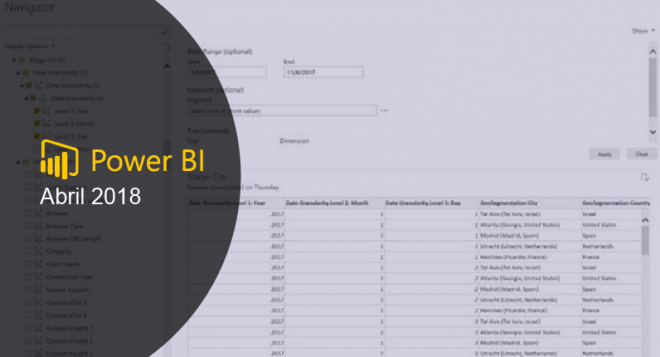A continuación te presentamos la Actualización de Power BI Desktop de Abril 2018.
Dentro de las características mas relevantes se agregaron objetos visuales con mejor organización y visualización como las nuevas funciones de Overview by CloudScope , Mapas con altius para un mejor enfoque del rendimiento y análisis de datos. En el tema de Conectividad de datos están las mejoras de rendimiento Adobe Analytics , Dynamics 365 business central por otro lado nuevas formulas DAX agregadas a las funciones.
para mas información vea el siguiente vídeo:
Informes
Q & A Explorer (vista previa)
Una de las actualizaciones de Q&A esta una nueva forma de integrar una experiencia de preguntas y respuestas en su informe para sus consumidores. Si desea que los usuarios hagan preguntas sobre los datos de su informe, puede configurar una imagen, forma o botón (consulte la siguiente función) para abrir un Q & A Explorer.
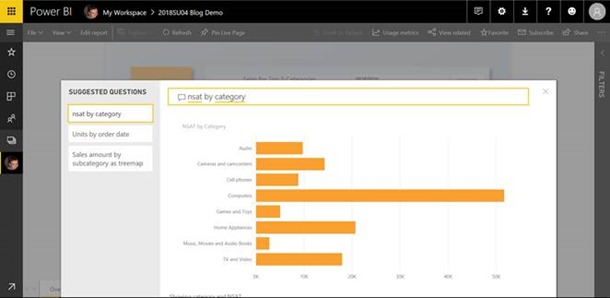
Puede asignar este cuadro de diálogo a una imagen, forma o botón eligiendo Preguntas y respuestas en el menú desplegable Tipo de la Tarjeta de acción (anteriormente la tarjeta Enlace), que es donde también puede asignar marcadores o la acción de retroceso.

Estas preguntas se guardan en ese botón específico, por lo que puede agregar múltiples experiencias de a lo largo de su informe con diferentes preguntas sugeridas.
Ahora, cada vez que alguien está viendo su informe, puede hacer clic en el botón para ver las preguntas sugeridas que ha guardado y también formular cualquier pregunta ad-hoc que tenga.
Botones para importar acciones
Ahora que tenemos varias acciones diferentes que se pueden activar con solo un clic en una forma o imagen, también se puede agregar un control de botón a Power BI. Estos nuevos botones están diseñados para permitirle crear una experiencia similar a una aplicación con elementos interactivos en su informe.
Se puede insertar un botón desde la cinta, seleccionando varios iconos o seleccionando un botón en blanco. Una vez que esté en su página, puede elegir agregar texto, cambiar el ícono, agregar un color de relleno o darle un contorno a su botón. Tiene mucho control sobre el aspecto del icono y el texto, incluido el tamaño, el color y la alineación. Una vez que selecciones el botón predeterminado para tu botón, puedes utilizar el menú desplegable para cambiar su aspecto al pasar el mouse o al hacer clic sobre él.
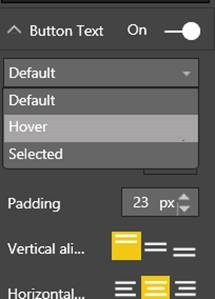
Combo Chart estilos de lineas
Se actualizó estilos de línea y opciones de leyenda para gráficos de líneas ya que puede cambiar a diferentes estilos y tener eso opcionalmente reflejado en su leyenda.
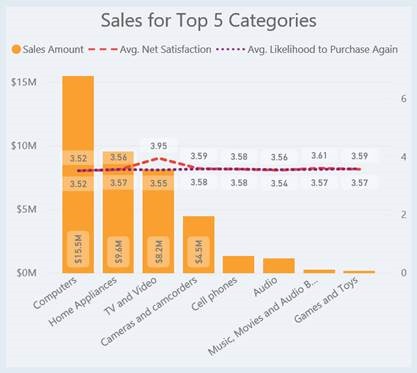
Rango numérico en slicer
El rango numérico ahora está generalmente disponible para su uso. Lo verá como una opción de tipo de segmentación para la columna numérica sin necesidad de activar una función de vista previa. Además, cualquier slicer creado recientemente que utilice columnas numéricas se establecerá de forma predeterminada en el modo intermedio del divisor de rango numérico.
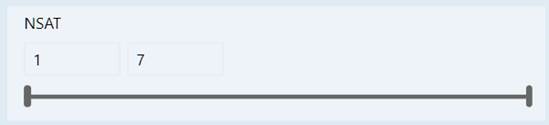
Analitico
Actualiza tu esquema lingüístico
Esta opcion está disponible en el botón Esquema lingüístico en el apartado de Preguntas y respuestas (Q&A) al final de la pestaña de la cinta Modelado
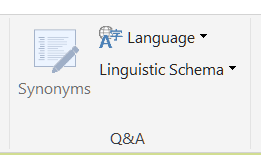
Nuevas funciones DAX: COMBINEVALUES()
La actualización de este mes agrega una nueva función DAX COMBINEVALUES (), que permite manejar claves de multi-part de una manera más eficiente cuando se usa DirectQuery.
Power BI no admite directamente las relaciones que usan claves multi-part. Por ejemplo, considere la relación entre Envío y OrderLine. Si una OrderLine está identificada de manera única por una combinación de ID de pedido e ID de línea, entonces la relación de Envío a Línea de pedido necesitaría usar ese par de columnas. La solución común es crear una columna calculada en cada tabla, que combine los valores con algún separador. Por ejemplo:
Clave = CONCATENAR (CONCATENAR [[ID de pedido], “:”), [ID de línea])
Entonces la relación se puede definir como normal. El problema con esta solución temporal es cuando usa DirectQuery, ya que ahora los casos que requieren una unión entre las dos tablas enviarán una consulta SQL que se une a una expresión. Esto a menudo resulta en índices que ya no se usan, y por lo tanto una consulta menos eficiente.
Nuestros nuevos COMBINEVALUES toman como argumentos un separador (e.x. “:”) y una o más expresiones. Concatenará los valores de todas las expresiones, con el separador dado. Por ejemplo, en el caso anterior, la columna calculada ahora se puede definir con la expresión:
Key = COMBINEVALUES (“:”, [OrderID], [LineID])
Esto sigue siendo simplemente una expresión DAX, y las columnas calculadas se siguen utilizando en la relación como antes. La diferencia es que esto se optimiza luego, de modo que al unirse usando esta relación, la condición definida en la consulta SQL se descompone para usar las columnas subyacentes [OrderID] y [LineID] directamente. Esto generalmente resulta en una consulta SQL mucho más eficiente.
Como otro caso de uso para esta nueva función DAX, es posible que también desee utilizar esta función para unir un conjunto de valores con un delimitador común sin tener un conjunto de funciones CONCATENATE () anidadas.
Objetos visuales
objetos visuales para organizar
Una forma simple de implementar y administrar objetos visuales personalizados dentro de las organizaciones, en vista previa.

Visión general por CloudScope
La visión general por CloudScope visual personalizada es una presentación visual para datos orientados a la lista, con los datos que aparecen en un formato similar a Instagram.
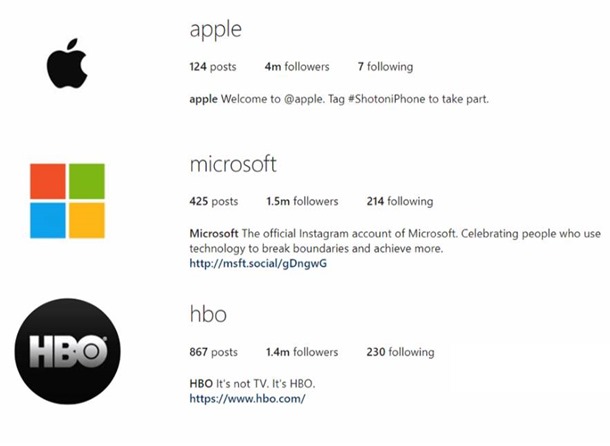
El control puede mostrar cualquiera de los siguientes:
- Imagen o icono
- Nombre de pantalla o título
- Nombre de la cuenta
- Descripción de cuenta
- Hipervínculo
- así como múltiples campos de datos
para mas información vea el siguiente vídeo:
Icon Map por Altius
El Mapa de iconos de Altius visual le permite mostrar imágenes, líneas y círculos en un mapa.

Algunas características de este mapa incluyen:
- Formato de control sobre el tamaño de los círculos en el mapa
- Mostrar imágenes en lugar de círculos
- Conecte círculos o imágenes con líneas
- Seleccione entre diferentes capas de teselas, incluya MapBox y Thunderforest si tiene la clave API adecuada
- Agregue capas de clima en tiempo real con una clave de API de OpenWeatherMap
- Mostrar la curva de luz diurna en tiempo real
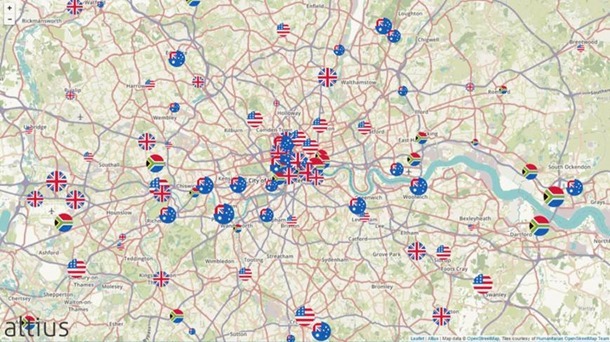
Diagrama de dispersión Hexbin
La visualización personalizada Hexbin Scatterplot de David Eldersveld muestra los puntos en la parte superior de los “contenedores” hexagonales. El color de cada hexbin se basa en la densidad de puntos dentro de cada bin, con contenedores más oscuros que muestran más puntos. Puede controlar con este visual si aparecen los puntos, solo los contenedores o ambos, además de tener control de formato sobre ambos.
Data connectivity
El conector de Adobe Analytics
La disponibilidad general del conector de Adobe Analytics, que se puede utilizar en Adobe. El conector ha estado disponible como conector previo a la versión de diciembre de 2017 de Power BI Desktop. El conector de Adobe Analytics se puede encontrar en el cuadro de diálogo “Obtener datos” en la categoría Servicios en línea.

Una vez que la conexión se haya establecido con éxito, puede obtener una vista previa y seleccionar múltiples dimensiones y medidas dentro del cuadro de diálogo del Navegador para crear una única salida tabular. Como parte de esta selección, también puede proporcionar los parámetros de entrada necesarios para los elementos seleccionados.
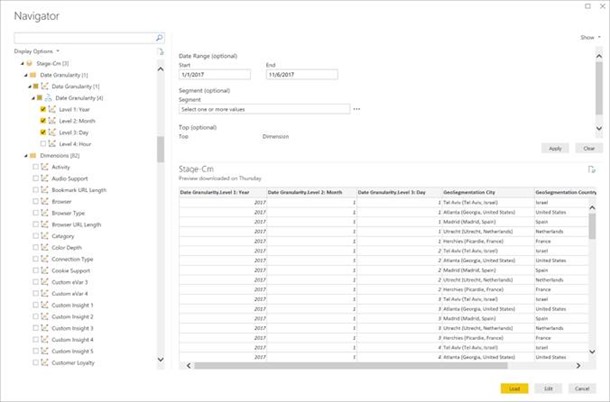
Mejora del conector SAP HANA: selección de puerto
Una mejora del conector SAP HANA en esta versión permite a los usuarios seleccionar explícitamente el puerto que se utilizará para conectarse a un servidor SAP HANA. En versiones anteriores, el puerto se podía especificar como parte del campo de entrada del servidor. Sin embargo, el puerto predeterminado cuando no se especifica no distinguiría entre servidores SAP HANA de contenedor único y contenedores múltiples.
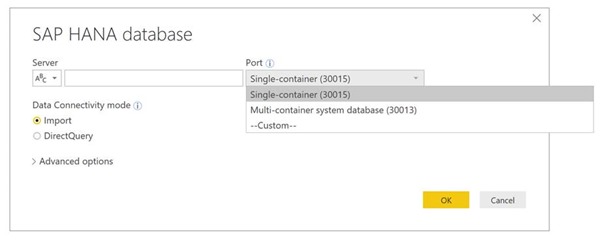
Conector Dynamics 365 Business Central
Un nuevo conector este mes le permite conectarse a Dynamics 365 Business Central, anteriormente conocido como Dynamics 365 for Financials.
El nuevo conector de Dynamics 365 Business Central se puede encontrar en la categoría Servicios en línea en el cuadro de diálogo Obtener datos. Este conector ahora también está generalmente disponible.

Versión en inglés acerca de la información de POWER BI actualización Abril 2018 en:
https://powerbi.microsoft.com/es-es/blog/power-bi-desktop-april-2018-feature-summary/